В рамках первоначальной установки вам нужно настроить необходимые аппаратные компоненты с помощью ПО Mission Planner. Эти инструкции описывают процесс выбора ориентации рамы и настройке радиопередатчиков, компаса и акселерометра.
Выберите тип рамы
На экране ПО Mission Planner выберите Initial Setup -> Frame . Выберите тип рамы для мультикоптера. В конфигурации по умолчанию является рама типа X. Если вы хотите одним лучем указать «нос» в качестве фронтального направления, выберите конфигурацию Plus. Для Трикоптеров, традиционных вертолетов и тип рамы Y6, рама игнорируется.
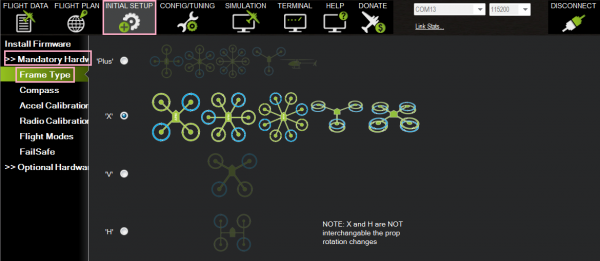
( Для Н-рамы квадрокоптера используйте дополнительный вариант ‘3’ на вкладке Дополнительные параметры. Чтобы применить конфигурацию H-рамы, поменяйте левый задний и правый задний пропеллеры обратного направления с двигателей (путем замены любых двух проводов электродвигателя). Повторите тот же процесс для передних двух двигателей.)
Экспресс настройки квадрокоптера в Mission Planner
Калибровка компаса
Для выполнения базовой калибровки компаса необходимо:
- В Mission Planer в меню Intial Setup выберите Compass . Выберите правильную ориентацию для вашей установки.
- Убедитесь, что компас включен и установлены галочки у Enable и AutoDec
- Нажмите кнопку «Live Calibration»
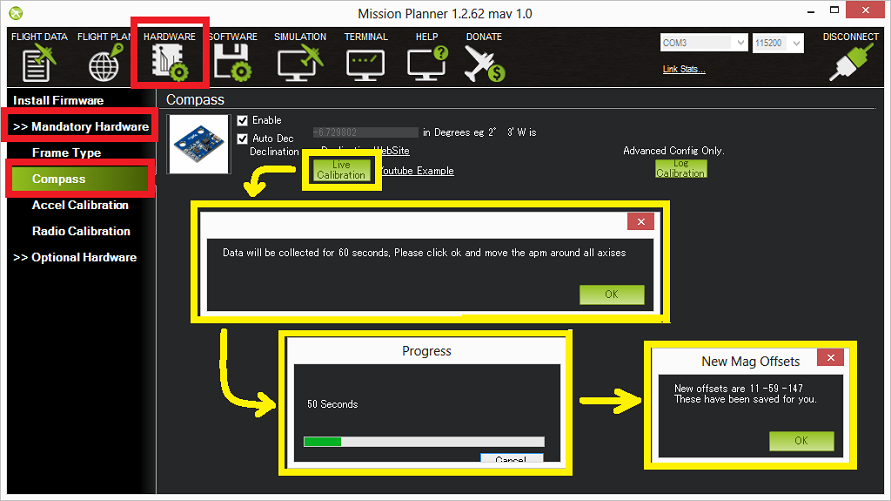
- Вплывающее окно сообщит вам, что у вас есть 60 секунд на то, чтобы вращать APM вокруг по всем осям, нажмите «ОК»
- Появиться окно, которое покажет, что выполняется сбор данных с компаса
- В течение следующих 60 секунд вам нужно удерживать квадрокоптер в воздухе, и поворачивайте его медленно, так что бы каждая сторона (спереди, сзади, слева, справа, сверху и снизу) указывала вниз к земле в течение нескольких секунд.
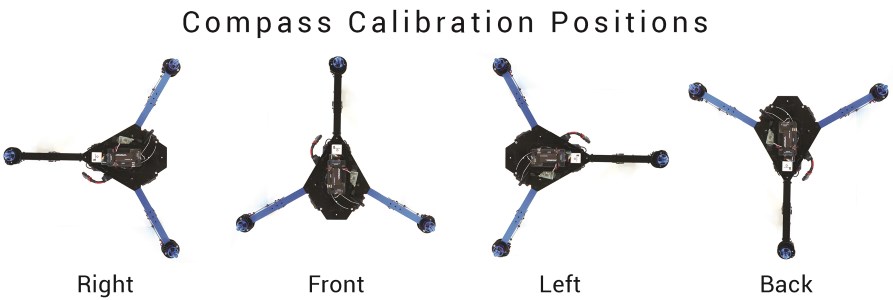
- По завершении появится еще одно окно , которое покажет новые расчитанные смещения измерений компаса.
- Для АРМ все три значения от -150 до 150 смещения являются хорошими. Нажмите «OK».
Проверьте это видео для примера выполнения калибровки компаса.
Подробнее об этом и других процедурах настройки компаса «compassmot» можно найти .
Общее обсуждение магнитных помех и способы их снижений можно найти .
Калибровка акселерометра
В Mission Planner выберите раздел Init Setup, выберите Accel Calibration в меню слева.
Если вы используете прошивку ArduCopter 3.0, убедитесь, что установленна галочка 3.0 +. Если вы используете 2.9.1b (или старее прошивки), снимите галочку. Этот процесс потребует от вас разместить беспилотник в последовательных положениях, которые попросит вас программа. Эти положения уровня являются важными, так как ваш полетный контроллер определяет уровень во время полета.
Важно не перемещайте беспилотник сразу после нажатия клавиши каждого шага. Проверьте это видео для примера, как держать квадрокоптер.
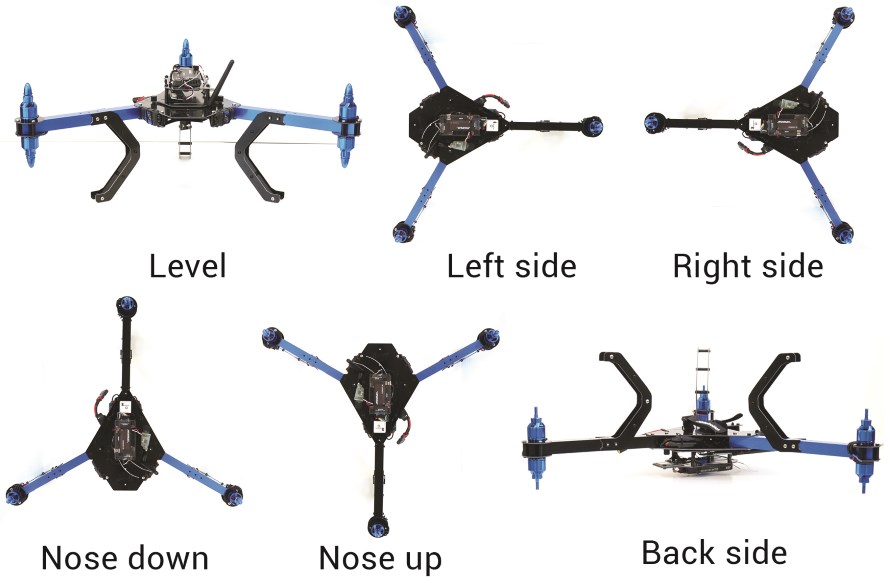
Когда вы будете готовы для выполнения калибровки, выберите Accel Calibration .
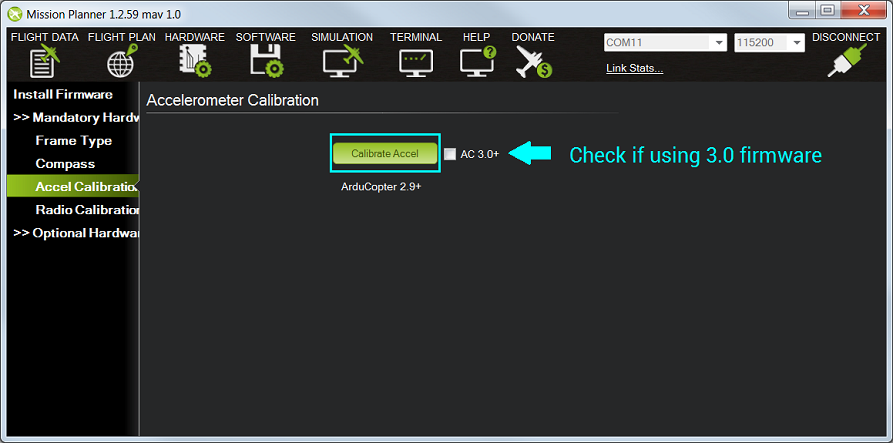
Mission Planner будет подсказывать как надо разместить беспилотник в каждой позиции калибровки, нажмите любую клавишу. Пройдите требуемые шаги.
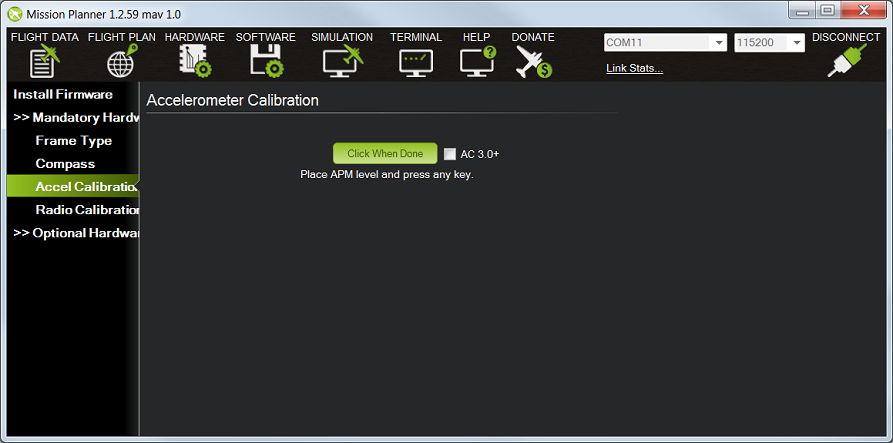
Когда вы завершили процесс калибровки, Mission Planner будет отображать окно успешной калибровки, как показано ниже.
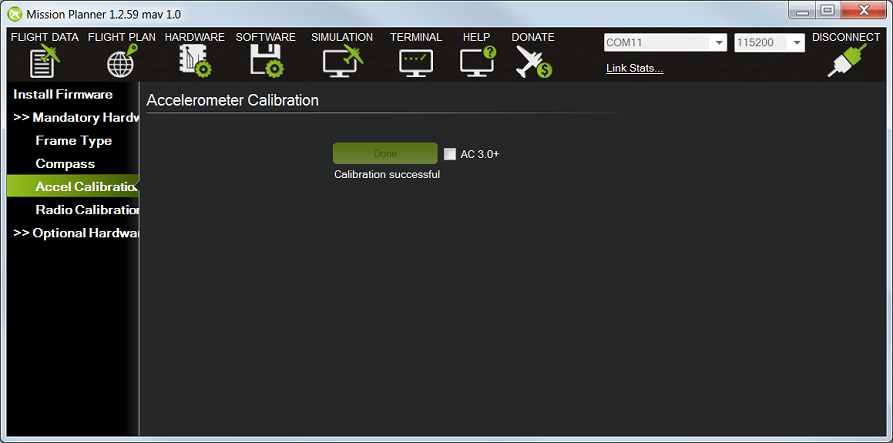
Калибровка радиоуправления
Включите радиоаппаратуру, убедитесь, что передатчик находится в режиме самолета (APM необходим режим полета, независимо от типа платформы на экспериментальной основе), установите все стики по центру.
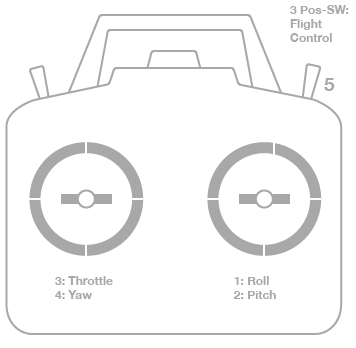
Рекомендуемая настройка RC каналов на передатчике.
Для аппаратуры Mode 1 , левый джостик (стик) будет контролировать высоту (Pitch) и рыскания (Yaw), правый — будет контролировать дроссель (газ, throtle) и крен (Roll).
Для аппаратуры Mode 2 , левый джойстик (стик) будет управлять дроссельной заслонкой (throtle) и рыскания (Yaw); правый — будет контролировать крена (Roll) и тангажа.
Для любого типа передатчика, трехпозиционный переключатель должен быть подключен к 5-му каналу и будет контролировать режимы полета.
По желанию ручки настройки передатчика должны контролировать канал 6 для настройки полетета. 7 и 8 канал могут быть использованны для вспомогательных функций. В Planner Mission, нажмите кнопку «Калибровка Радио» в нижней правой части окна. Mission Planner вызовет диалоговое окно с предупреждением что пропеллеры должны быть сняты!. Выберите OK.
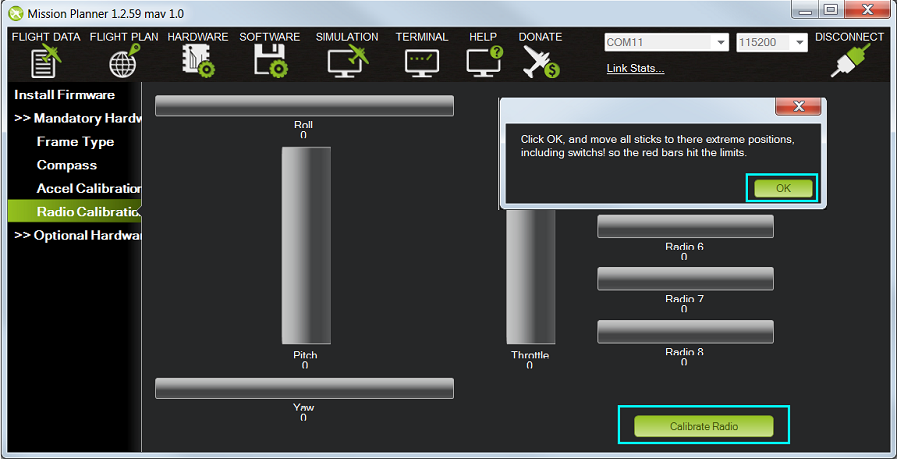
Нажмите OK и начните двигать ручки управления и тумблерами на аппаратуре до их предела и наблюдайте за результатом калибровочных границ радио. Появившиеся красные линии калибровочных баров укажут максимальное и минимальное значения.
Ваше передатчик должен привести следующие изменения управления:
радиоканал 1: низкий = ролл слева, высокий = ролл прямо
радиоканал 2: низкий = шаг вперед, высокая = шаг назад.
радиоканал 3: низкий = дроссельная заслонка вниз (в выключенном состоянии), высокий = дроссельной заслонки до максимума.
радиоканал 4: низкий = рыскания влево, высокий = рыскания вправо.
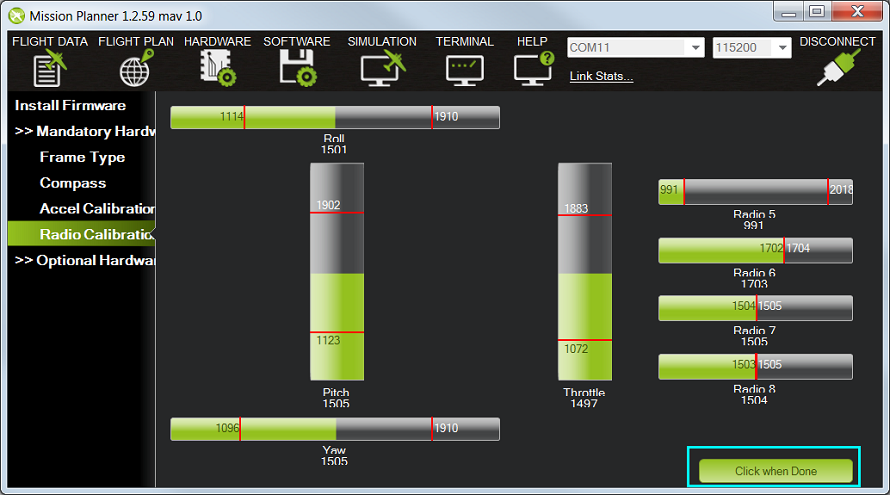
Когда красные линии для крена, тангажа, дросселя, рыскания и радиоканала 5 (необязательно у радиоканалов 6, 7 и 8) устанавлены на минимальных и максимальных значениях, выберите нажмите «Done». Mission Planner покажет сводку данных калибровки. Нормальные значения около 1100 для минимумов и 1900 для максимумов. Если значения показания бара идут в противоположном направлении от направления движения стика или тумблера это означает, что канал находится в инверсии на стороне передатчика. Используя меню аппаратуры настройте требуемый канал (установите или снимите инверсию) что бы установить правильное функционирование.
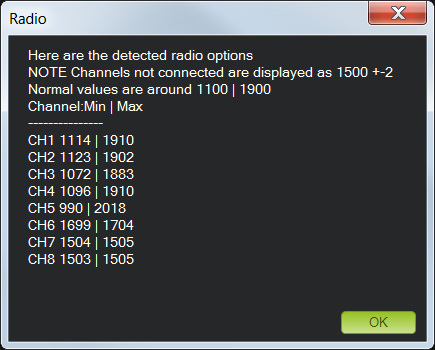
Настройка дополнительного оборудования (опция)
Дополнительные аппаратные конфигурации для монитора батареи, гидролокатора (Sonar sensor), датчик воздушной скорости (AirSpeed sensor), оптического потока (Optical Flow), OSD, камеры и следящей антенны подробно описано на вики странице: дополнительное борудование
Просьба ссылаться на данный ресурс. 2023.
версия 0.75rc
Мы в социальных сетях:
Источник: ardupilot.su
Базовая настройка автопилота ardupilotmega он же Hkpilotmega
.b1cb02c65ca3b962e5a4a83e73131de0.prev.jpg)
Появился у меня этот чудо автопилот и спустя около трех месяцев я понял что надо срочно делать инструкцию для чайников, понял потому как вопросы лезут как червяки Про свои впечатления говорить не буду так как сказано уже многое, скажу одно, что цена качество супер и пока я не нахожу ничего что бы меня разочаровала, напротив открываю всё новые возможности этого чуда
И так приступим, наш аппарат уже собран осталось настроить для этого нам понадобится программа мишень планер (вот он последняя версия ) компьютер и немного терпения и внимательности Соблюдайте технику безопасности снимайте пропеллеры при настройке! Решил что писать очень долго и много по этому снял видео: (забыл сказать после прошивки нужно сделать ресет, делается в окне терминал, там конект, начинаем печатать: setup, reset, просит нажать Y после просит перезагрузить надо нажать кнопку на плате) после можно настраивать
Ообязательная настройка:
дополнительная настройка:
бонус демонстрация управления с наземки-компьютера (ОПАСНО МАТЕРКИ):
Хочется ещё сделать описание программы мишень планер(разобрался уже на 95%) ТК очень там много всего и режимов куча и настроек как до сниму выложу сюда же! PS: я не претендую на + просто хочется помочь людям в освоении этой мега платы ТК вещь очень стоящая просятся фото дефолтных настроек вот они:
смотрим логи чёрный ящик и логи телеметрии в самом конце
подробно о подключении регуляторов и вращении моторов
Конденсатор ставить, нет?
тут есть настройки для разных пультов в списке больее 10 разных http://copter.ardupilot.com/wiki/common-six-modes/
о мишенпланере
проверить калибровку акселерометра: подключится к мишенпланеру подождать пока барометр покажет высоту без сильных скачков (буквально секунд 20-30) далее глядя на высоту наклонять аппарат в разные стороны высота не должна менятся
включите логи (default+IMU) как показанно тут: http://copter.ardupilot.com/wiki/downloading-and-analyzing-data-logs-in-mission-planner/ чтоб после первого вылета проверить какая вибрация ну и просто чтоб если вдруг авария узнать что было
ТУТ ОБНОВЛЯЕМАЯ ВСЕГДА САМАЯ НОВАЯ ИНСТРУКЦИЯ но на вражеском языке :
Источник: www.parkflyer.ru
Как настроить датчик тока в Ardupilot
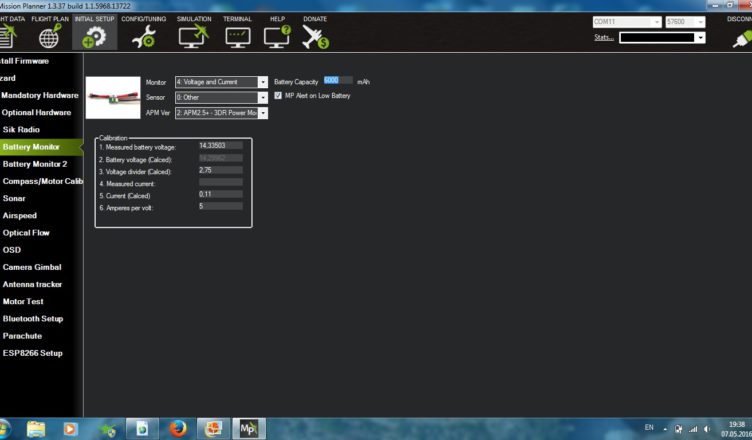
Как настроить датчик тока в Ardupilot для вашего квадрокоптера? Легче застрелится или в армию сходить — какие параметры делителя тока в Power Modul (Battery Monitor) не вбивай полётный компьютер показывает не правильно. Или начало уходит от реального расхода или расход не уходит, а на самом деле ток и напряжение другие. Как только я не мучил этот параметр всё-равно показывает криво.
Хорошо, что знаю что квадрокоптер летает 1 час 22 минуты с полезной нагрузкой, двумя камерами (одна для записи видео, вторая полётная), подвесом ну и в общем-то всем фаршем. Раньше я писал о том, что создал свой первый большой квадрокоптер в предыдущих статьях (по ссылке Часть с 1 по 19 с картинками). Теперь понадобилось после полётов настроить нормально датчик тока (датчик напряжения) 3DR Power Modul вбив свои параметры. Сразу оговорюсь, что на картинку не смотрите — данная настройка подходит для всех типов датчиков. Посмотрите видео о настройке датчике тока в полётном компьютере аналогичных Ardupilot в Mission Planner. Смотрим видео:
Posted Under
Календарь
| « Май | ||||||
| 1 | 2 | 3 | 4 | |||
| 5 | 6 | 7 | 8 | 9 | 10 | 11 |
| 12 | 13 | 14 | 15 | 16 | 17 | 18 |
| 19 | 20 | 21 | 22 | 23 | 24 | 25 |
| 26 | 27 | 28 | 29 | 30 | ||
Отзывы
Партнёры
Статьи
- Программы для бухгалтерии и бизнеса 06.06.2023
- Разместить бесплатный пресс-релиз 29.05.2023
- С днём победы! 05.05.2023
- Очистить e-mail адреса от тегов для рассылки писем 05.05.2023
- ViaSat-3 Americas Mission 02.05.2023
- С праздником весны и труда! 29.04.2023
- Двадцать один демотиватор 28.04.2023
- Заработок для программистов 27.04.2023
- Двенадцать демотиваторов 26.04.2023
- Как настроить работу с ЭЦП в браузере 14.04.2023
- С днём космонавтики! 12.04.2023
- Просто немного потерпеть 10.04.2023
- С вербным воскресением 09.04.2023
- Десять демотиваторов Апреля 2023 года 06.04.2023
- Выигрываю в Гослото 05.04.2023
- С 1 Апреля 2023 года! 01.04.2023
- Как правильно заполнять хлебные карточки 29.03.2023
- Кибермошенники и карточки 28.03.2023
- Что произошло 27 марта? 27.03.2023
- Пятьдесят демотиваторов 22.03.2023
- Миссия Старлинк | Спейс-Икс 20.03.2023
- ТОП демотиваторов этого года 16.03.2023
- Весенняя акция скидок 14.03.2023
- Миссия Экипаж-5 | Возвращение 13.03.2023
- Десять демотиваторов Марта 2023 года 07.03.2023
- С 8 Марта! 06.03.2023
- Распознать голос и перевести в текст онлайн 02.03.2023
- Миссия Экипаж-6 | Запуск 28.02.2023
- С 23 февраля 2023! 22.02.2023
- Отвратительно зажужжал 17.02.2023
- Миссия Экипаж-3 | Расстыковка 16.02.2023
- Выигрыш в лотерее 10.02.2023
- Внутри робота Атлас 09.02.2023
- Робот подай чемодан 20.01.2023
- Получить value из [object Promise] 19.01.2023
- С крещением! 18.01.2023
- Открыта новая планета похожая на Землю 11.01.2023
- Что плохого для Россиян ожидать в 2023 году 09.01.2023
- Товарищ Сралин 27.12.2022
- С Новым Годом! 26.12.2022
- Новогодние лотереи 25.12.2022
- Необычные ёлки! 24.12.2022
- Наш ответ Европе! 23.12.2022
- Счастливых праздников от Boston Dynamics 21.12.2022
- Мэмы про АйТишников 06.12.2022
- Igor Beard TOP-100 25.11.2022
- Не выпадение соседей. Новый функционал! 15.11.2022
- Заработала оплата в магазине RobotSoft 11.11.2022
- playgame.city 27.10.2022
- Генератор выигрыша 26.10.2022
- Вагнер (подробности) 17.10.2022
- Роботы танцуют 14.10.2022
- Наш ответ Илону Маску 01.10.2022
- Кардинг 3Ds VISA от Сбербанка 21.09.2022
- Сто агитплакатов 16.09.2022
- Как нас дурят 14.09.2022
- С днём программиста! 13.09.2022
- Для интернет-магазинов 09.09.2022
- Играет Igor Beard 26.08.2022
- Бот для автоставок 01.08.2022
- Мужчина заразился в Чёрном море 18.07.2022
- Анализ рулеток онлайн 17.07.2022
- Как выиграть (Видео) 01.07.2022
- Делюсь секретом выигрыша 30.06.2022
- Хорошего вам настроения 29.06.2022
- Алиса, не шали! 29.06.2022
- С днём России! 10.06.2022
- Илон Маск (видео на русском) 09.06.2022
- Что нового в Спот (роботы) 17.05.2022
- С Днём Победы! 05.05.2022
Категории
- Android (169)
- Windows (123)
- Автомобили (15)
- Авточехлы (8)
- Антивирусы (34)
- Видео (250)
- Вирусы (186)
- Гослото (445)
- Казино (37)
- Миникомпьютеры (52)
- Новости компьютерной безопасности (451)
- Помоги себе сам (749)
- Помогите компьютеру (934)
- Технические работы (333)
- Туризм (74)
- Удачный софт (249)
- Хобби (373)
- Юмор и Шутки (498)
Наши друзья
Информеры
Вход
Архивы
Комментарии
- Иван Кулебякин к записи С днём космонавтики!
- Сисадмин к записи Распознать голос и перевести в текст онлайн
- Сисадмин к записи Роботы танцуют
- Сисадмин к записи Сахар подорожает
- Наталья к записи Негативные отзывы о Глобус доставка
- Нелли Скороходова к записи Негативные отзывы о Глобус доставка
- Сисадмин к записи Негативные отзывы о Глобус доставка
- Сисадмин к записи Платежи на сайте
- Сисадмин к записи Платежи на сайте
- Наталья к записи Туры Турция
- Сисадмин к записи Миссия экипажа-1 (Возвращение)
- NOD32 к записи Свежие ключи для антивируса
- Свежие 2021 к записи Свежие ключи для антивируса
- Игорь к записи Генератор на промо-коды Доширак
- Ключи к записи Свежие ключи для антивируса
- Виталик к записи Генератор на промо-коды Доширак
- Раздача ключей к записи Свежие ключи для антивируса
- Робот к записи Свежие ключи для антивируса
- Выиграл к записи Генератор на промо-коды Доширак
- Роскосмос к записи Starship SN10 всё получилось!
- Дамир Юсупов к записи Генератор на промо-коды Доширак
- Сисадмин к записи Сбой Интернета сегодня
- Стас к записи Сбой Интернета сегодня
- Леонид к записи Генератор кодов MM в пачке
Источник: helpset.ru